Märkus.: See artikkel on oma töö ära teinud ja aegub peagi. Kuna soovime vältida tõrketeateid selle kohta, et ühte või teist lehte ei leitud, eemaldame lingid, millest oleme teadlikud. Kui olete ise loonud sellele lehele viivaid linke, eemaldage need. Üheskoos aitame tagada veebi korraspüsimise.
Kui soovite oma videot esitluses slaidil raamile asetada, saate lisada äärise ja seejärel muuta selle värvi, joone ilmet või joone jämedust.

Selle artikli teemad
Äärise värvi muutmine
-
Valige slaidil olev video.
-
Klõpsake menüü video tööriistadalammenüü Vorming jaotises video laadid nupu video ääriskõrval olevat noolt ja seejärel klõpsake soovitud värvi.
Kui menüüd video tööriistad või Vorming ei kuvata, veenduge, et olete video valinud.
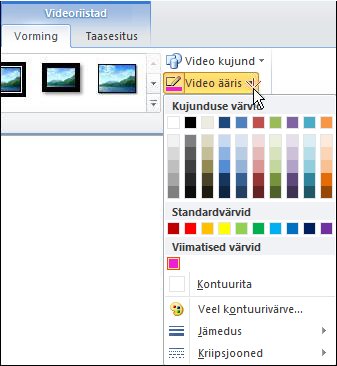
Näpunäide.: Kui soovite muuta värvi, mis ei ole kujunduse värvid, klõpsake käsku veel liigenduse värveja seejärel klõpsake vahekaardil Standardne soovitud värvi või segage vahekaardil kohandatud oma värv. Vahekaardil Standardne olevaid värve ja kohandatud värve ei värskendata, kui muudate hiljem dokumendi kujundust.
Äärise laadi muutmine
-
Valige slaidil olev video.
-
Klõpsake menüü video tööriistadalammenüü Vorming jaotises video laadid nupu video ääriskõrval olevat noolt.
Näpunäide.: Kui menüüd video tööriistad või Vorming ei kuvata, veenduge, et olete video valinud.
-
Valige käsk kriipsudja seejärel valige soovitud joone laad.
Kohandatud laadi loomiseks klõpsake käsku Veel jooni ja valige soovitud suvandid.
Äärise jämeduse muutmine
-
Valige slaidil olev video.
-
Klõpsake menüü video tööriistadalammenüü Vorming jaotises video laadid nupu video ääriskõrval olevat noolt.
Näpunäide.: Kui menüüd video tööriistad või Vorming ei kuvata, veenduge, et olete video valinud.
-
Valige käsk kaalja seejärel valige soovitud joone jämedus.
Kohandatud joonepaksuse loomiseks klõpsake käsku Veel jooni ja valige soovitud suvandid.
Äärise kustutamine
-
Valige kujund, mida soovite muuta.
-
Klõpsake menüü video tööriistadalammenüü Vorming jaotises video laadid nupu video ääriskõrval olevat noolt.
Näpunäide.: Kui menüüd video tööriistad või Vorming ei kuvata, veenduge, et olete video valinud.
-
Klõpsake jaotises Standardne värvnuppu Liigendus puudub.










